moomoo NXベータチャート設定(私の初期思考+チュートリアル+複数の構成[オプション/ 株式])
おはようございます。市場にもおはようございます!
それは狂っています!私はあなた方全員の支援に非常に感謝しています。私のページがますます大きくなるにつれて、私たちの影響力がどれほど大きくなっても、いつでも私の感謝の気持ちを伝えるように心がけます。これまでの旅は素晴らしかったです。そして、ムームー内で上昇し続ける私たちの進み具合を追ってくれている全員に感謝しています!笑
50 いいね!チャレンジはまだ進行中です!この投稿が 50 いいね!を受けたら
みなさんにスクリーナーを投稿します!まだ作業中で完璧な基準になるように洗練されるまで投稿できないかもしれませんが、信頼できると思う基準に達したものを投稿しますので、ご安心ください。
また、MooMooは現在のUIを廃止し、完全にMooMoo NXに移行する計画であることも言及する必要があります。つまり、スクリーナーの設定を新しいプラットフォーム全体に翻訳する必要がありますが、最初の見た目では、それは予想以上に難しいことになるでしょう。
さて、新しいMooMoo Desktop NXについて話しましょう!
今日の記事では以下のセクターに分けて説明します:
(コメントやいいね!でビデオチュートリアルが必要な場合は教えてください!)
1. MooMoo NXをダウンロードする方法
2. 私のバイアスのない初期的な考え(気に入った機能、好きでも嫌いでもないもの)
3. グローバルチャート設定
4. オプションチャート設定
5. 私の全体的な偏見のない考え
6. MooMooについての私の提案
さあ始めましょう!
セクション1:MooMoo NXのダウンロード方法
MooMoo NXのダウンロードは非常に簡単です。
1. ここに行ってください moomoo:オンライン取引プラットフォーム、手数料無料の仲介(MooMoo.com)
2. ホームページに、右上隅に「ダウンロード」というボタンがあります。
![moomoo NXベータチャート設定(私の初期思考+チュートリアル+複数の構成[オプション/ 株式])](https://ussnsimg.moomoo.com/sns_client_feed/72837356/20240529/3e55194212af0c7e644f5758fd843055.jpg/big?area=100&is_public=true)
3. このページが表示されます。
![moomoo NXベータチャート設定(私の初期思考+チュートリアル+複数の構成[オプション/ 株式])](https://ussnsimg.moomoo.com/sns_client_feed/72837356/20240529/9ee505d3923713283b52818c9fcbca5f.jpg/big?area=100&is_public=true)
4. Windows上の場合は、Windowsアイコンの上にカーソルを合わせます。MAC上の場合は、MACアイコンの上にカーソルを合わせます。
![moomoo NXベータチャート設定(私の初期思考+チュートリアル+複数の構成[オプション/ 株式])](https://ussnsimg.moomoo.com/sns_client_feed/72837356/20240529/6358355bb945e07e7fe8926ff9c88f73.jpg/big?area=100&is_public=true)
5.「MooMoo NXをダウンロード」をクリックすると、インストールが開始されます。
6. 完了したら、ダウンロードした場所を見つけて、開き、サインインしてください!
ログインするには、電話番号またはアカウント情報が必要です。
7. 完了すると、次のような画面が表示されます。
![moomoo NXベータチャート設定(私の初期思考+チュートリアル+複数の構成[オプション/ 株式])](https://ussnsimg.moomoo.com/sns_client_feed/72837356/20240529/69103ddbf5ac398718ff69e9e4264a38.jpg/big?area=100&is_public=true)
簡単です!
セクション2:私の偏見のない初期の考え
まっさきに、いくつかのことがあります。 それらが大好きですそして、いくつかは私が好きで、いくつかはそうではありません。このセクションは完全に私の個人的な意見です。私が言うことに大部分の人が同意しないかもしれないことを理解していますが、私にとっては110%問題ありません!
私の好きなもの:
1. 大きなチャート
![moomoo NXベータチャート設定(私の初期思考+チュートリアル+複数の構成[オプション/ 株式])](https://ussnsimg.moomoo.com/sns_client_feed/72837356/20240529/f948809e5625b8690f053018c4c313d2.jpg/big?area=100&is_public=true)
多くの方が知っているように、私は主にチャートを操作しています。市場の状況を把握し、形成されている構造物を見つけるために、最初から大きなチャートが必要なのです。
2. Tick quotesのプリビルトイン
![moomoo NXベータチャート設定(私の初期思考+チュートリアル+複数の構成[オプション/ 株式])](https://ussnsimg.moomoo.com/sns_client_feed/72837356/20240529/e0f5931e58b0638aaa10c03d1c8319f5.jpg/big?area=100&is_public=true)
私はMooMooが新しいTick Quotesを単独で設定した方法を評価しています。現在のバージョンでは、それらはTrade Stats機能の横に押しつぶされています。Trade Statsが便利なのは間違いありませんが、私は個人的にはTick Quotesをより多く使用して、音量のテープリーディングに役立てています。テープの読み方については、別の記事で詳しく説明します。
私が好きなのは:
1. ニュースのフィルタリング
![moomoo NXベータチャート設定(私の初期思考+チュートリアル+複数の構成[オプション/ 株式])](https://ussnsimg.moomoo.com/sns_client_feed/72837356/20240529/bda5a167ac86ab1a92b4a008db840e49.jpg/big?area=100&is_public=true)
実際に日付でニュースをフィルタリングできるようになったことが非常に気に入っています!これは、過去に発生した収益、企業イベント、または他の経済イベント/報告に関するニュースを見つけたい場合に非常に重要です。他のニュースによって水浸しになってしまったところで。
2. アナウンスメントのフィルタリング
![moomoo NXベータチャート設定(私の初期思考+チュートリアル+複数の構成[オプション/ 株式])](https://ussnsimg.moomoo.com/sns_client_feed/72837356/20240529/e57bebcf2a5eb678727a44eb7d89fa29.jpg/big?area=100&is_public=true)
MooMooが実装したもう1つの本当に賢い機能は、アナウンスフィルタリングです。ここでは、さまざまなイベント、収益リリース、証券の所有権の変更、またはその他のシェアホールディングイベント、インサイダーが買い付けまたは売り付けをしているかどうかのトランザクションなどを簡単に検索できます。これは、株式を調査して、アンダーバリュー化されているか、格付け機関が株式を格下げしているかどうかを確認する際に、絶対に役立ちます。
3. チャートフロー
現在のMooMoo UIのチャートの流れは... ひどいです。私はスナップチャートの解決策を探し求めましたが、何も見つかりませんでした。自動FOVは信じられないほど使い物にならず、最大 TradingViewを使う理由
さらに、MooMooはチャート内の切り替えを右クリックでデフォルト設定していましたか?これらの機能により、MooMooを使用してチャートを作成することは非常に困難です。新しいUIはこの点ではるかに優れており、ロウソク足にさらにリスペクトを示し、チャート上のどこに注目しているかを自動推測しようとする代わりにシームレスになっています。
私が好きでないもの:
1. Watchlist Options Chain
![moomoo NXベータチャート設定(私の初期思考+チュートリアル+複数の構成[オプション/ 株式])](https://ussnsimg.moomoo.com/sns_client_feed/72837356/20240529/8e4b0e1952f2e0f8e1bb74342f195a77.jpg/big?area=100&is_public=true)
オプションチェーンがチャートとは別のセクションにあることは好ましくありません。私がMooMooを好きなキー機能の1つは、チャートとオプションチェーンを同時に表示できることです。
![moomoo NXベータチャート設定(私の初期思考+チュートリアル+複数の構成[オプション/ 株式])](https://ussnsimg.moomoo.com/sns_client_feed/72837356/20240529/1700aec2c3a7ade71d779270192a7be5.jpg/big?area=100&is_public=true)
株式を持っている場合にオプションチェーンとチャートを同時に表示できることは非常に重要です。チャート上で反転構造を見つけた場合、価格がどこにあり、株式が作成している現在の構造に基づいて即座にITMまたはOTMポジションに入ることができます。両方を一度に見ることができないことは、オプションを迅速に取引する私の能力を損ないます。
MooMooがオプションチェーンおよびチャートを同時に表示する方法を見つけることができれば、UIとユーザーエクスペリエンスが大幅に改善されると思います。この機能を追加してくれたため、ウォッチリストページにより大きなグラフが表示されるようになりました。
2. WeBullと似ている(熱い意見)
MooMooをはじめ、RobinHoodやWeBullなどの他のブローカージュの代わりに使用する理由として、ソフトウェアの堅牢な感覚が好きだからです。
![moomoo NXベータチャート設定(私の初期思考+チュートリアル+複数の構成[オプション/ 株式])](https://ussnsimg.moomoo.com/sns_client_feed/72837356/20240529/f3dc69908957be8d464d5ef5fc898375.jpg/big?area=100&is_public=true)
つまり、1つのページにどれだけのデータがあるかが大好きです。全くデザインを考慮していない簡素な取引プラットフォームは、表示する情報が関連性の高い重要性が高いため、私にとって最も重要なことです。安い私にとって、全体的に反対のデザインや過剰なスタイルは、情報を表示することよりも、見栄えを良く見せることに力を注ぎすぎているように感じます。優れた表示方法が何であるかは、多くの合わせ関係があるため、情報を表示する、私にとっては最も重要な要因であり、静的な情報を美しく見せるデザインなどは、私にとっては余計なものです。.
Bloombergターミナルと比較して、MooMoo UIはデザインを最小限に抑えつつ、データと情報に全面的に配慮しているように感じます。
![moomoo NXベータチャート設定(私の初期思考+チュートリアル+複数の構成[オプション/ 株式])](https://ussnsimg.moomoo.com/sns_client_feed/72837356/20240529/ed451a5be9efcae3a5d7b8ebe7ddb2a4.jpg/big?area=100&is_public=true)
MooMooが採用したスタイリッシュなUIは、私が好きなものではありません。実際、私にとって重要なことは、1つの画面で表示される関連性と関連性のあるデータの量であり、ブローカージュはシンプルであり、豪華な演出であることを目指す必要はないと思います。
したがって、新しい「柔らかいエッジ」のUIデザインについては、MooMooが間違った方向に向かっていると思います。現在のデザインは、他の証券会社とは異なるので、最初にMooMooを選んだ主要な理由の1つです。MooMooが誤った方向に向かっている現在のデザインにより、他のブローカージュと区別され、最初にMooMooを選択した基本的な理由の1つです。
3. Watchlist Folders
![moomoo NXベータチャート設定(私の初期思考+チュートリアル+複数の構成[オプション/ 株式])](https://ussnsimg.moomoo.com/sns_client_feed/72837356/20240529/91aae529cdaf60c4bbc107629637548d.jpg/big?area=100&is_public=true)
現在のUIでの軽い手法では、さまざまな目的のためにきちんと整理されたウォッチリストフォルダーをすばやく切り替えることができることが気に入っています。しかし、MooMoo NXでは、すべてのフォルダーがドロップダウンメニューでまとめられています。私が見たいフォルダーを選択するにはボタンをクリックして選択するだけですが、古いデザインでは、ドロップダウンカラットをクリックするだけでフォルダーを切り替えることができます。
![moomoo NXベータチャート設定(私の初期思考+チュートリアル+複数の構成[オプション/ 株式])](https://ussnsimg.moomoo.com/sns_client_feed/72837356/20240529/ec874e0537f7fa4311b36d615e326bb7.jpg/big?area=100&is_public=true)
セクション3:私のグローバルチャート設定
どのブローカージュでも重要なのは、1度に複数のチャートを表示できる機能です。現在のMooMooバージョンでは、その機能は次のように表示されます。
![moomoo NXベータチャート設定(私の初期思考+チュートリアル+複数の構成[オプション/ 株式])](https://ussnsimg.moomoo.com/sns_client_feed/72837356/20240529/061999bb29172b1716168464845d2e9d.jpg/big?area=100&is_public=true)
私が以前のチュートリアルで設定方法を説明した方法はこちら
しかし、非常に優れたプラットフォームの堅牢な感覚がすぐに消え去ることは非常に残念ですが、それはカスタムデザイン設定で再現することができるため、問題ありません。
1)、左側の「カスタム」をクリックします。
![moomoo NXベータチャート設定(私の初期思考+チュートリアル+複数の構成[オプション/ 株式])](https://ussnsimg.moomoo.com/sns_client_feed/72837356/20240529/1185ece64206cc289ea6dd99e371e78d.jpg/big?area=100&is_public=true)
2。 「ブランクタブ」を選択します。
![moomoo NXベータチャート設定(私の初期思考+チュートリアル+複数の構成[オプション/ 株式])](https://ussnsimg.moomoo.com/sns_client_feed/72837356/20240529/1c76570e7066b30b618e36ed4f2e2542.jpg/big?area=100&is_public=true)
3. 「チャート」を選択する
![moomoo NXベータチャート設定(私の初期思考+チュートリアル+複数の構成[オプション/ 株式])](https://ussnsimg.moomoo.com/sns_client_feed/72837356/20240529/cc9e1a44c986f73d4b39440806062704.jpg/big?area=100&is_public=true)
![moomoo NXベータチャート設定(私の初期思考+チュートリアル+複数の構成[オプション/ 株式])](https://ussnsimg.moomoo.com/sns_client_feed/72837356/20240529/2236e0245aa9c96c46f94d18ac59e7dc.jpg/big?area=100&is_public=true)
4. チャートを右上隅にドラッグする
5. 今、「チャート」を5回クリックして、合計6つのチャートを作成します
![moomoo NXベータチャート設定(私の初期思考+チュートリアル+複数の構成[オプション/ 株式])](https://ussnsimg.moomoo.com/sns_client_feed/72837356/20240529/2f5c8da404d83b09c0d20129773a5e4c.jpg/big?area=100&is_public=true)
6. チャートを好みに合わせて整理する
![moomoo NXベータチャート設定(私の初期思考+チュートリアル+複数の構成[オプション/ 株式])](https://ussnsimg.moomoo.com/sns_client_feed/72837356/20240529/9c0c843a62fd360e82597b3bfe6aefc5.jpg/big?area=100&is_public=true)
7. チャートに番号をつけ、それぞれが個別のエンティティとして機能するようにする
![moomoo NXベータチャート設定(私の初期思考+チュートリアル+複数の構成[オプション/ 株式])](https://ussnsimg.moomoo.com/sns_client_feed/72837356/20240529/c06d996c1e1128ec2f4067830e2bff92.jpg/big?area=100&is_public=true)
![moomoo NXベータチャート設定(私の初期思考+チュートリアル+複数の構成[オプション/ 株式])](https://ussnsimg.moomoo.com/sns_client_feed/72837356/20240529/3152ad797bcc9899e3a541d9960b1602.jpg/big?area=100&is_public=true)
8. 6つのチャートすべてに同じように番号をつけます。つまり、1から6の番号が振られます
![moomoo NXベータチャート設定(私の初期思考+チュートリアル+複数の構成[オプション/ 株式])](https://ussnsimg.moomoo.com/sns_client_feed/72837356/20240529/19c163fcb2f99f2623afa91ccbb89767.jpg/big?area=100&is_public=true)
9. 今から追加したいシンボルを検索します
![moomoo NXベータチャート設定(私の初期思考+チュートリアル+複数の構成[オプション/ 株式])](https://ussnsimg.moomoo.com/sns_client_feed/72837356/20240529/2f5b945343b44f7b012c7a4cbfce93e6.jpg/big?area=100&is_public=true)
ただシンボルをクリックして別のものを入力するだけです
10. 追加したい異なるティッカーをすべて追加したら、画面が下図のように表示されます
![moomoo NXベータチャート設定(私の初期思考+チュートリアル+複数の構成[オプション/ 株式])](https://ussnsimg.moomoo.com/sns_client_feed/72837356/20240529/fdcb406f6917146308abea4192c1bf8a.jpg/big?area=100&is_public=true)
11. 右上隅の「保存」をクリックする
![moomoo NXベータチャート設定(私の初期思考+チュートリアル+複数の構成[オプション/ 株式])](https://ussnsimg.moomoo.com/sns_client_feed/72837356/20240529/2c661ccbc471efb30be2632572d102f5.jpg/big?area=100&is_public=true)
12. テンプレートに名前を付け、「保存」をクリックすれば、完了です!
![moomoo NXベータチャート設定(私の初期思考+チュートリアル+複数の構成[オプション/ 株式])](https://ussnsimg.moomoo.com/sns_client_feed/72837356/20240529/6189afa882410bc15c9ef58a5d49562d.jpg/big?area=100&is_public=true)
![moomoo NXベータチャート設定(私の初期思考+チュートリアル+複数の構成[オプション/ 株式])](https://ussnsimg.moomoo.com/sns_client_feed/72837356/20240529/da5b8e82f013e065c242a415305865d4.jpg/big?area=100&is_public=true)
セクター4:オプションチャート設定
![moomoo NXベータチャート設定(私の初期思考+チュートリアル+複数の構成[オプション/ 株式])](https://ussnsimg.moomoo.com/sns_client_feed/72837356/20240529/649bebaeb6782ae92bcfaf05fd9f21ce.jpg/big?area=100&is_public=true)
これは、MooMoo NXで使用している現在の異例のオプションページです。私が選んだ設定については詳細に説明できませんが、それはの一部であるためです。 50いいねチャレンジ!ただし、私がウィジェットアドダーから使用したものは次のとおりです。
見積もり:
![moomoo NXベータチャート設定(私の初期思考+チュートリアル+複数の構成[オプション/ 株式])](https://ussnsimg.moomoo.com/sns_client_feed/72837356/20240529/d65189e05f33d3a9453598bab4677875.jpg/big?area=100&is_public=true)
取引:
![moomoo NXベータチャート設定(私の初期思考+チュートリアル+複数の構成[オプション/ 株式])](https://ussnsimg.moomoo.com/sns_client_feed/72837356/20240529/5c72211bb481be258e583c46292dbf60.jpg/big?area=100&is_public=true)
(なし)
分析:
![moomoo NXベータチャート設定(私の初期思考+チュートリアル+複数の構成[オプション/ 株式])](https://ussnsimg.moomoo.com/sns_client_feed/72837356/20240529/60ca9369d0be1859cf6535ea36242f94.jpg/big?area=100&is_public=true)
![moomoo NXベータチャート設定(私の初期思考+チュートリアル+複数の構成[オプション/ 株式])](https://ussnsimg.moomoo.com/sns_client_feed/72837356/20240529/9efa3401f49b393bdc19983b7563bd40.jpg/big?area=100&is_public=true)
ツール:
![moomoo NXベータチャート設定(私の初期思考+チュートリアル+複数の構成[オプション/ 株式])](https://ussnsimg.moomoo.com/sns_client_feed/72837356/20240529/167bd39916bb8acbea2150995dcfee53.jpg/big?area=100&is_public=true)
(なし)
市場:
![moomoo NXベータチャート設定(私の初期思考+チュートリアル+複数の構成[オプション/ 株式])](https://ussnsimg.moomoo.com/sns_client_feed/72837356/20240529/bd57e2d3898900f65065f3cc4e23a281.jpg/big?area=100&is_public=true)
別の可能なセットアップ(ビデオ)
残念ながら、1つの投稿に複数の動画をアップロードできませんが、この後すぐにOptions Assessment Viewerのセットアップの2番目の投稿を行います。 この投稿が15件のいいね!をもらったら、Followers Only postではなく、みんなのためにアップロードします!
Part 6: My Suggestions For MooMoo
全体的に、私はMooMoo NXをとても気に入っています!コメントを残すか、メッセージを送信して、あなたのフィードバックを教えてください!あなたのフィードバックは重要であり、私はMooMooに知らせます!
読んでくれてありがとうございます!また、サポートしてくれた皆さんにも感謝します!MooMoo NXのさまざまな機能、好きな点、嫌いな点、カスタムチャートやツールの作成方法を説明できたかどうか、という点について説明できたことを願っています。
![moomoo NXベータチャート設定(私の初期思考+チュートリアル+複数の構成[オプション/ 株式])](https://ussnsimg.moomoo.com/sns_client_feed/72837356/20240529/3686310450a91e430bbcc1cc489a68e2.jpg/big?area=100&is_public=true)
ティックにはポートフォリオの情報、おそらくポジションまたは別のアカウントチャートが表示されます。
あらためて、いくつかの迅速な提案をさせていただきます:
1.カスタム設定に不慣れなユーザーにすべてのオプションチェーンを表示する方法を追加する
2.コミュニティベースの指標を試してみる
3.カスタム設定で、ユーティリティのスナップ機能をオフにする方法を作成します。この機能は、現在のMooMooバージョンに存在しており、戻す機能を追加すると便利です
4.オプションスクリーナーに、BidおよびAskサイズだけでなくOrderサイズのフィルターオプションを追加する
![moomoo NXベータチャート設定(私の初期思考+チュートリアル+複数の構成[オプション/ 株式])](https://ussnsimg.moomoo.com/sns_client_feed/72837356/20240529/a492d6a8a9fdbbe5fbc6f68fc56bc248.jpg/big?area=100&is_public=true)
5.現在のMooMoo NXのようにウォッチリストフォルダーをドロップダウンとして、または現在のMooMoo UIと同様に切り替え可能な機能として表示する方法を追加します。
6.暗号通貨用の別個のツールバーを追加する。
![moomoo NXベータチャート設定(私の初期思考+チュートリアル+複数の構成[オプション/ 株式])](https://ussnsimg.moomoo.com/sns_client_feed/72837356/20240529/82c8b1589984424a63a076d9075ff98d.jpg/big?area=100&is_public=true)
それ以外のことは、この概要から私は本当にMooMoo NXが好きです!コメントを残すか、メッセージを送信して、あなたのフィードバックを教えてください!あなたのフィードバックは重要であり、私はMooMooに知らせます!
結論
読んでくれてありがとうございます。そして、サポートしてくれた皆さんにも感謝します。MooMoo NXのさまざまな機能、好きな点、嫌いな点、カスタムチャートやツールの作成方法を説明できたかどうか、という点について説明できたことを願っています。
今日の15いいね!チャレンジは軽いですが、50いいね!チャレンジはまだ達成可能です!
執筆時点では、MooMoo NXにはプロファイルページやAIスクリーナーなどの機能はありません。完全版のリリース時には、これらの機能が導入されることを予想しています。MooMooはまた、暗号通貨取引をサポートしていませんが、カスタムビューアに暗号チャートを追加することができます。
みなさん、市場での素晴らしい1日をお過ごしください。
免責事項:このコミュニティは、Moomoo Technologies Inc.が教育目的でのみ提供するものです。
さらに詳しい情報
コメント
サインインコメントをする

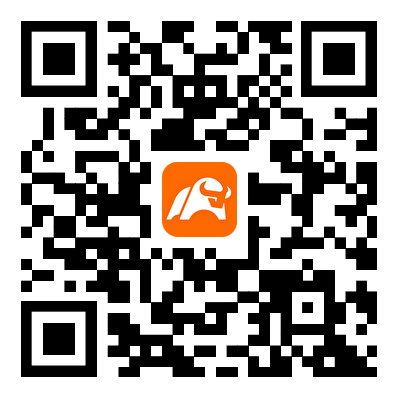
Shine : ご意見ありがとうございます。貴重なアドバイスをいただきました。一つ一つ丁寧に考慮させていただきます。
AkLi スレ主 Shine : Shineさんの優しい言葉に感謝しています!
Dogoro777 : クール
RISKITPAID : 新しいベータアプリから私の個人フィードにアクセスするにはどうすればいいですか?わかりません...今日はいくつかのチャートを投稿したかったのですが、自分のページが見つかりません...